excel countif函数怎样统计非空格数
Posted
tags:
篇首语:本文由小常识网(cha138.com)小编为大家整理,主要介绍了excel countif函数怎样统计非空格数相关的知识,希望对你有一定的参考价值。
可以在对应的单元格中输入公式=countif(a:a;"<>")。其中a:a为需要统计的数据区域,该公式输入完成以后按下回车键即可在选定的与区域内统计非空格数据的个数。具体使用方法如下:
1、在电脑上打开EXCEL文件进入。
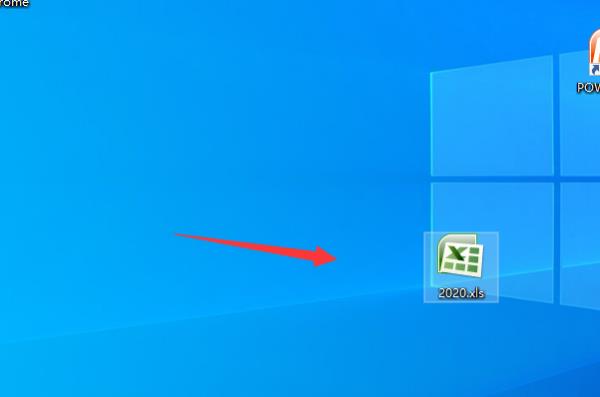
2、进入到该EXCEL文件以后可以看到多个数据,其中包含了空格,如需要统计区域内不含空格的计数。则可以现在需要的单元格中输入=CONUTIF()。
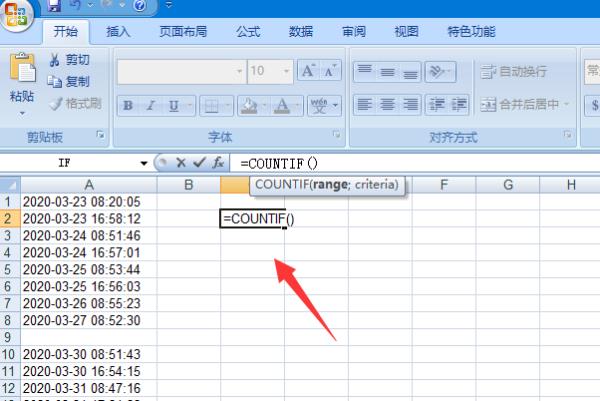
3、此时在括号内使用鼠标选中需要统计的区域,可以看到已经添加了数据范围。
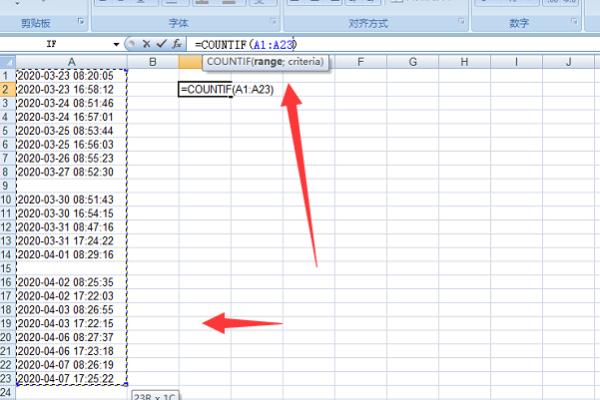
4、在数据范围后面以英文输入法输入分号或逗号以及"<>"。
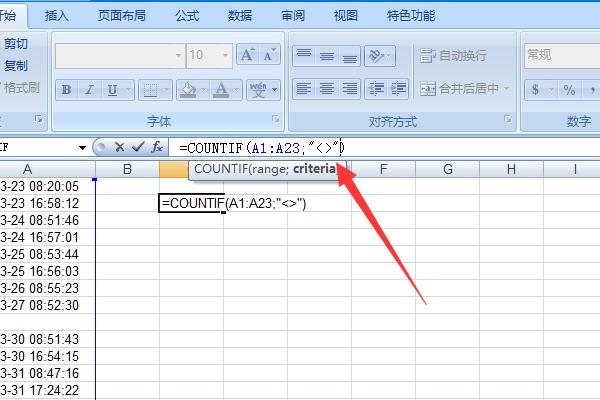
5、输入公式完成以后按下回车键即可看到已经将该区域内数据个数统计出来了,同时该统计数据不含空格。
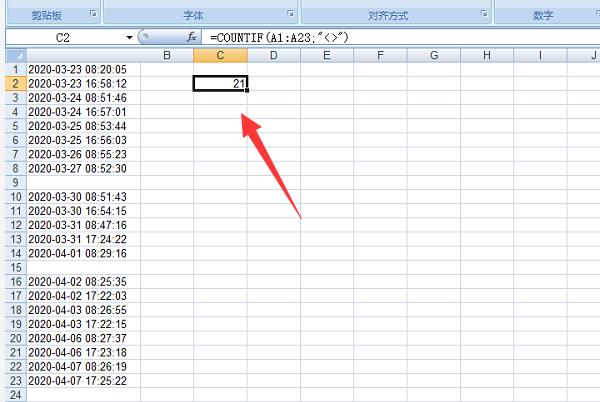
1、首先在电脑中启动Excel 2016,并打开一个有数据的Excel表格。
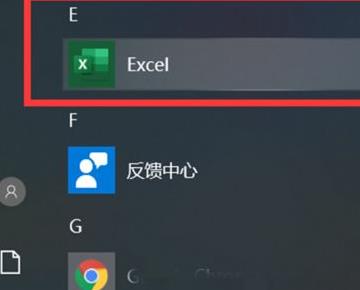
2、选择一个空白单元格,点击“公式”—“插入函数”,打开插入函数对话框。
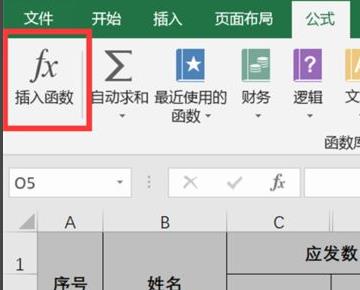
3、然后在打开的函数窗口中,选择“统计”类别下的“Countif”函数。

4、选择Countif函数的 Range参数为“实发数”,表示要对表格中的“实发数”数据列进行统计。
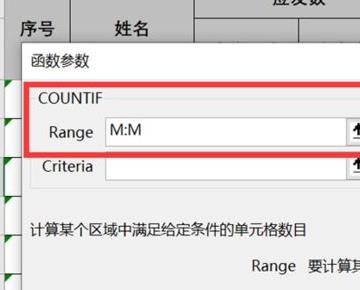
5、然后选择Countif函数的 Criteria参数为“>6000”,表示要统计“实发数”数据列中满足指定条件“>6000”的单元格计数。

6、这时可以得到“实发数”数据列中满足指定条件“>6000”的单元格个数为 4 ,会自动填入到选择的单元格中,就统计完成了。
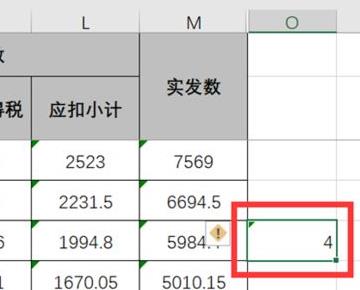
=countif(a:a,"<>") 参考技术C 这个不是用COUNTIF函数用COUNT函数就可以实现如:=COUNT(A:A) 参考技术D 比如要找A列有多少空单元格.
在B1中输入
=countif(A:A,"")
或
=countif(A1:A100,"")
Excel中用countif和countifs统计符合条件的个数 good
countif单条件统计个数
以上是关于excel countif函数怎样统计非空格数的主要内容,如果未能解决你的问题,请参考以下文章
Excel中用countif和countifs统计符合条件的个数 good








